私はIKEA BEKANTを愛用してます。ですが配線をまとめてなくて、ごちゃごちゃしてる状態でした。
今回は、PC・PS5の配線をまとめる時に使ったアイテムを紹介したいと思います。
配線を綺麗にまとめるとデスク周りがスッキリするのでオススメ。
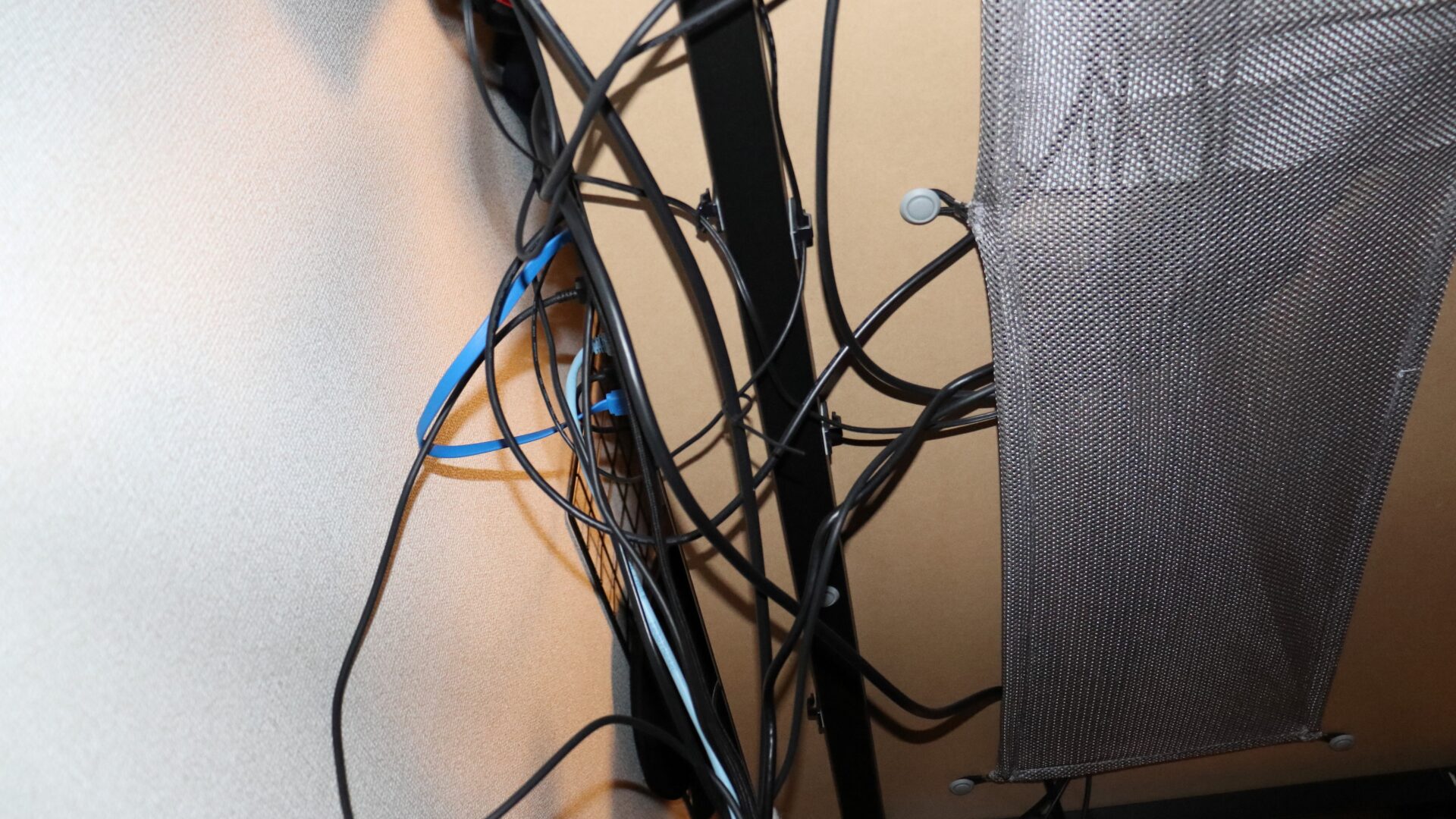
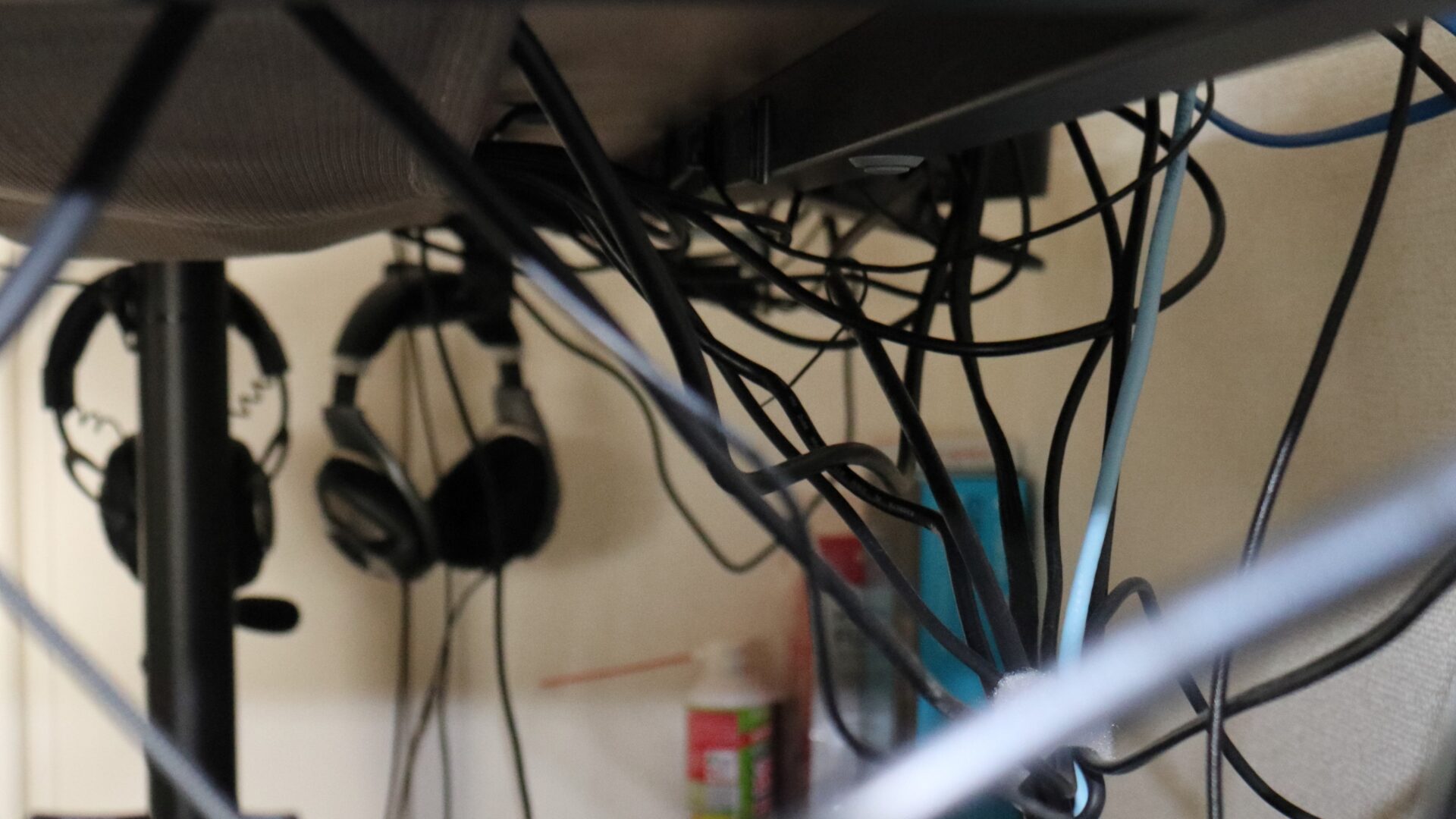
こんな感じでめっちゃ配線がぐちゃぐちゃしてます・・・
今回は、こちらを綺麗にまとめていきます。
IKEA BEKANTベカント
使っているIKEA BEKANTの紹介。
サイズ一覧・色
・140x60 cm
・160x80 cm
・160x110 cm
・ブラック
・ホワイト
・オーク
・ブルー
サイズが4種類。
色も4種類あるようです。
私は、コーナーテーブルトップ 右,、ブラック、材突き板160x110 cmを使用中。
IKEA BEKANTには天板裏に付属品でネットが付いてます。
これが結構便利なんですが、ここに大量のケーブルを収納するとネットにボリュームが出ます。

ケーブルトレー取り付け。
今回はケーブルトレーをIKEA BEKANTベカントに装着してみます。
ネット通販などで売っているケーブルトレーは、ネジで取り付ける製品とクランプを使い取り付ける製品の2パターンが多いと思います。
今回取り付けしたケーブルトレーは、イーサプライ ケーブルトレー
注意
※木製天板には、内部が空洞のもの(フラッシュ構造・ハニカム)と空洞でないものがあります。内部が空洞のものは取り付けできないようです。

電動ドリルで穴あけ
2.5mmのドリルを使って穴あけ加工をします。
ホームセンターで300円ほどで売ってます。

深さ5~8mmほどの穴を開けます。
少し表面を穴開けして、電動ドリルでネジを取り付けしていきます。

取り付け完了後がこんな感じです。
2個取り付けをしてるので結構長さがあります。
ここに電源タップやケーブルなどを収納していきます。

電源タップも収納できる
イーサプライ ケーブルトレーは横幅も広く十分な収納スペースがあるため電源タップもここに置けます。
普段動かさないキャプチャーボードもケーブルトレーに収納しました。

メリット・デメリット
メリット
・デスクフレームが金属製なら磁石で取り付け可能。
・総耐荷重:5kg 少し重い物も平気。
・クランプ締めではないため、見た目もスッキリ。
デメリット
※厚さ16mm未満(フラッシュ構造・ハニカム)
・電動ドリルがないと取り付けが大変。
・電源タップの向きや差し込む電源アダプタの大きさによってはスペースにあまり余裕がないので取り付けを工夫する必要がある。
配線収納
ケーブルクリップ
ケーブルクリップが便利でした。
簡単にクリップを開け閉めできます。
テーブル裏に綺麗に隠せるのでオススメです。

モール
USBケーブルを固定させたかったのでモールを使いました。
両面テープが付いているので設置がとても簡単です。

USBのコネクター部分がこのままだと垂れ下がるのでこちらの両面テープを使用して貼り付けしました。
後からはがすことを考えてこちらを購入。

キーボード切り替えスイッチ
USB機器を共有できるUSB切替器です。
ボタン一つで簡単に切り替えるをすることができて便利です。
使用用途はキーボード操作を「PC⇔コンバーター」で切り替えで使用中。
デスク裏の触りやすい所に設置
スコッチの両面テープで貼付けできました。

ヘッドホンスタンド
ヘッドホンスタンドも2つ掛けることができるアイテムを選びました。
クランプ式を購入
アルミニウム合金製なので頑丈。全くグラグラしません。


ケーブル収納スリーブ
PCに繋がる複数のUSBケーブルは3本で1つにまとめました。
まとめる際に使用したスリーブがこちらになります。
長さが8mの物を購入。
ココがポイント
カット部分は、ほつれやすいのでライターなどで焼いて溶かすといいです。
私は、ライターを持ってなかったのでコンロの火で炙りました。
スパイラルチューブよりもオシャレで取り外しがしやすいのでオススメです。

配線 まとめた結果
こんな感じで綺麗になりました。
ケーブルトレーを取り付ける前と後では、すっきり感が全然違います。




今回色々と配線をまとめていて、特に便利だったのが
ケーブルトレーとケーブルクリップです。
特にケーブルクリップはかなり使いやすい。1週間ほど時間が経っても落ちるようすもなく粘着力もあって安心しました。
まとめ
ケーブルトレーのネジ取り付けタイプは天板の構造によっては取り付けが不可能。
テーブル裏配線にはケーブルクリップを使うと綺麗にまとめられる。
USBケーブルの束は、ケーブル収納スリーブを使ってまとめると見た目もスッキリ。







